Elegir un tamaño de icono para la barra de tareas
Es posible personalizar el tamaño de los iconos en la barra de tareas. Es posible que desee iconos grandes si tiene dificultades para verlos con claridad. O, si tiene muchos íconos en la barra de tareas, es posible que desee algunos pequeños para que todos encajen bien. En cualquier caso, puede cambiar fácilmente el tamaño del icono haciendo clic con el botón derecho en un espacio abierto en la barra de tareas y seleccionando la opción Propiedades en el menú contextual resultante. Windows muestra el cuadro de diálogo Propiedades de la barra de tareas y del menú Inicio. (En Windows 8, es el cuadro de diálogo Propiedades de barra de tareas y navegación.) (Consulte la Figura 1.)
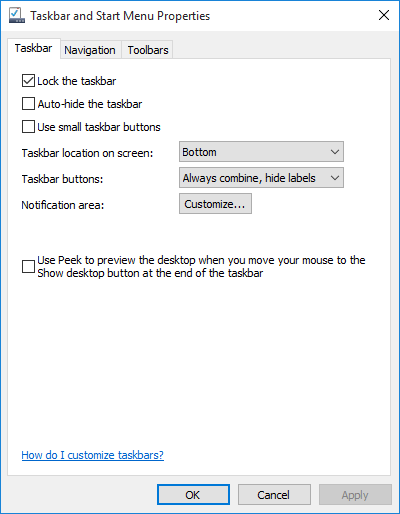
Figura 1. Cambiar el tamaño de sus iconos en la barra de tareas.
Dependiendo de su versión de Windows, es posible que vea una casilla de verificación titulada Usar iconos pequeños o una titulada Usar botones pequeños de la barra de tareas. Independientemente de la redacción, elegir esta opción reduce significativamente el tamaño de los íconos en la barra de tareas. Este cambio ocurre tan pronto como hace clic en Aceptar o Aplicar. Del mismo modo, si ya hay una marca de verificación en esa casilla de verificación, hacer clic en ella para eliminar la marca de verificación hará que sus pequeños íconos se agranden.
Los pasos para cambiar el tamaño de los íconos en la barra de tareas son algo diferentes en Windows 10. Siga estos pasos:
-
Escriba «Configuración de la barra de tareas» (sin las comillas) en el cuadro de búsqueda a la izquierda de la barra de tareas y presione Entrar. Windows muestra la sección Barra de tareas del cuadro de diálogo Configuración. (Ver figura 2)
-
Haga clic en el enlace Activar o desactivar los botones de la barra de tareas pequeña. El tamaño de los iconos de la barra de tareas cambia inmediatamente.
-
Cierre el cuadro de diálogo Configuración.
Este consejo (3584) se aplica a Windows 7, 8 y 10.